고정 헤더 영역
상세 컨텐츠
본문
728x90

한글과 컴퓨터의 씽크프리(ThinkFree)에서 블로그용 웹에디터 서비스인 '씽크프리 노트' 서비스를 시작했다. 이전 글에서도 소개한 적이 있었는데, 이번에 정식 서비스가 개시된 것이다.
씽크프리 노트가 흥미를 끄는 것은 원격 블로깅을 하는데 아주 적합한 기능을 제공한다는 점이다. 플리커에 있는 사진을 검색해서 바로 첨부할 수 있는 기능이나 유튜브 비디오를 바로 첨부할 수 있는 기능은 아주 편리하다.
그래서 블로그에 글을 쓰는 용도로 얼마나 편리한지 살펴보기 위해 씽크프리 노트를 직접 써봤다. 즉, 이 글은 씽크프리 노트에서 작성한 글이고.. 블로그 포스팅 기능을 통해 블로그에 글을 올린 것이다. 씽크프리 노트의 전체적인 모양은 아래와 같이 생겼다. 에디터가 생각보다 훨씬 더 깔끔하고 오른쪽에 다양한 기능이 제공된다.
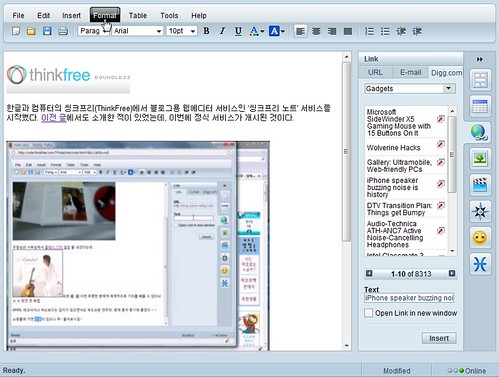
씽크프리 노트에서는 아래 그림과 같이 템플릿을 제공하는데 원하는 양식을 골라서 사용하면 된다. (이 글은 Blank 양식을 골라 작성한 글이다.)
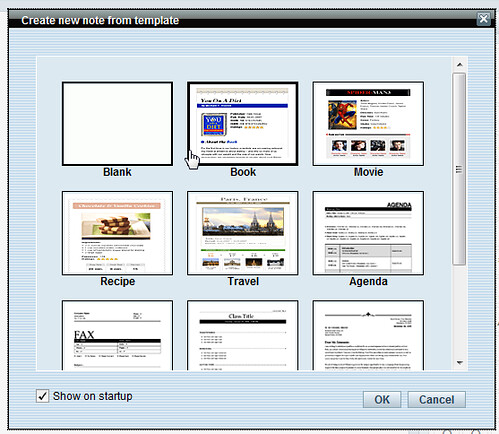
씽크프리 노트에서는 Digg.com의 기사를 삽입할 수 있는 기능도 제공한다. 국내 이용자들에게는 별 메리트가 없을 듯 한데.. 영어권 사람들은 좋아할만한 기능이다.
씽크프리 노트에는 사진도 아주 편리하게 올릴 수 있는데.. 특히 Flickr에 있는 사진을 바로 올릴 수 있는 기능을 제공한다. 또한 유튜브에 있는 동영상을 검색해서 바로 올릴 수 있는 기능을 제공한다.
한 가지 불편한 점은 플리커나 유튜브의 경우 검색을 통해서만 올릴 수 있기 때문에 원하는 걸 찾기가 그리 쉽지만은 않다는 점이다. 저의 경우 플리커에 사진을 올려 놓고 블로그에 가져다 쓰는데, 특정 플리커 ID에서만 불러오는 기능이 보강되었으면 좋겠다. 여튼 이 글에 있는 이미지는 모두 플리커에서 불러서 사용한 것이니 참고하시기 바란다.
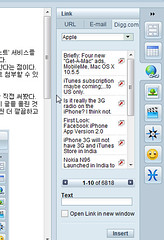
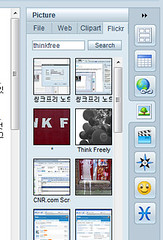
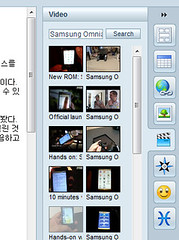
아래는 유튜브에서 화제가 되고 있는 삼성 옴니아 박스 개봉과 관련된 동영상을 첨부해 본 것이다.
원하는 지도도 야후 지도에서 검색해서 바로 첨부할 수 있다. 아래는 씽크프리 본사 주소를 검색해서 지도를 첨부해 본 것이다. 빨간 별로 표시된 곳에 씽크프리 본사가 있다고 한다.
이렇게 작성한 글을 온라인에 저장하는 것은 당연하고, 공개를 해서 씽크프리에 온 사람이 이 글을 볼 수 있도록 설정할 수도 있다.
http://member.thinkfree.com/show.se?f=4730749447543e69b2a64fef013b61d7에 접속하면 공개되어 있는 이 글을 볼 수 있다.
또한 이 글을 내 블로그에 포스팅을 할 수도 있는데 아래와 같은 인터페이스를 제공한다. 구글 독스와 비슷한 기능을 제공하는데.. 역시 최대 단점은 포스팅할 수 있는 블로그를 하나만 지정할 수 있다는 점이다. 여러 개의 블로그 정보를 등록해 두고, 원하는 곳에 등록하는 기능을 제공하면 좋을텐데.. 이 점에서는 역시 마이크로소프트의 라이브 라이터가 최고인 듯 하다.
라이브 라이터에서 제공하는 블로그의 카테고리 및 태그를 지정하는 기능도 없다. 원격 포스팅 후에 다시 지정해줘야 하는 불편함이 있는 것이다.
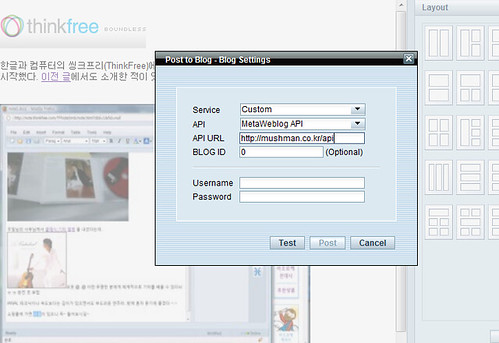
씽크프리 노트를 이용해 본 소감은 대체로 무난하다는 점이다. 플리커에 있는 사진이나 유튜브에 있는 동영상을 불러와서 첨부하는 기능은 너무 편하다. 물론 검색조건이 좀 더 세분화되면 좋을 듯 하지만..
블로그에 원격 포스팅을 하는 용도로 쓰기에는 아직 좀 불편하다. 위에서 지적한대로 복수의 블로그API를 등록할 수 있어야 할 것 같고.. 블로그 카테고리나 태그를 지정하는 기능이 있어야 편리하게 사용할 수 있을 것이다.
원격 블로깅 툴에 대한 자세한 내용은 여기를 참고하시길..아직까지는 윈도우 라이브 라이터를 따라오는 넘은 없는 것 같다.
[관련글]
2008/05/07 - 원격 블로깅 툴, 어떤 걸 이용해 볼까?
2008/04/09 - 씽크프리로 원격블로깅이나 해 볼까?
2007/04/24 - Google Docs vs Windows Live Writer
2008/05/07 - 원격 블로깅 툴, 어떤 걸 이용해 볼까?
2008/04/09 - 씽크프리로 원격블로깅이나 해 볼까?
2007/04/24 - Google Docs vs Windows Live Writer
'Web2.0' 카테고리의 다른 글
| 구글의 태터앤컴퍼니 인수.. 텍스트큐브닷컴 초대장 드림 (15) | 2008.09.14 |
|---|---|
| 업무용 미니블로그 서비스가 생긴다면.. (3) | 2008.09.10 |
| 히틀러가 이렇게 흥분한 이유는? (2) | 2008.08.09 |
| 음성과 비디오로 블로그 댓글 남긴다 (0) | 2008.08.05 |
| 다음의 굴복인가, 새로운 시도인가? (1) | 2008.07.28 |




